Windows 上安裝 MySQL
檔案準備
- MySQL Community Server
http://dev.mysql.com/downloads/windows/installer/
使用 MySQL Installer,它提供以精靈的方式安裝 MySQL 及相關檔案,安裝起來較簡單。- 線上安裝請下載 mysql-installer-web-community。
- 離線安裝請下載 mysql-installer-community。
安裝 MySQL
執行 MySQL Installer 需要 .NET Framework 4.0 的環境,若沒有請先安裝。
執行 MySQL Installer 安裝檔。
勾選 [I accept the license terms] 接受授權協議。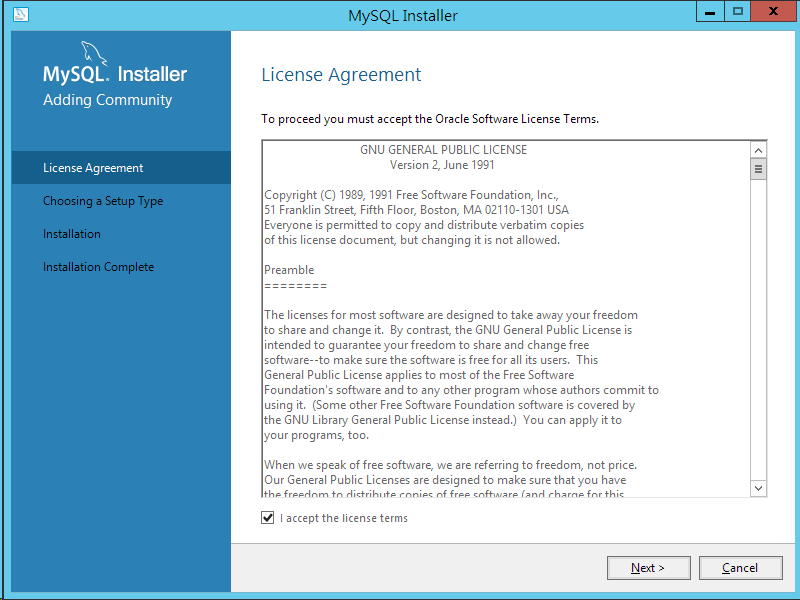
選擇安裝類型。
- Developer: 開發用途,一併安裝 MySQL Workbench 等開發工具及元件,這是預設選項。
- Server only: 只安裝 MySQL Server。
- Client only: 只安裝開發工具及元件,不會安裝 MySQL Server。
- Full: 完整安裝。
- Custom: 自訂安裝。
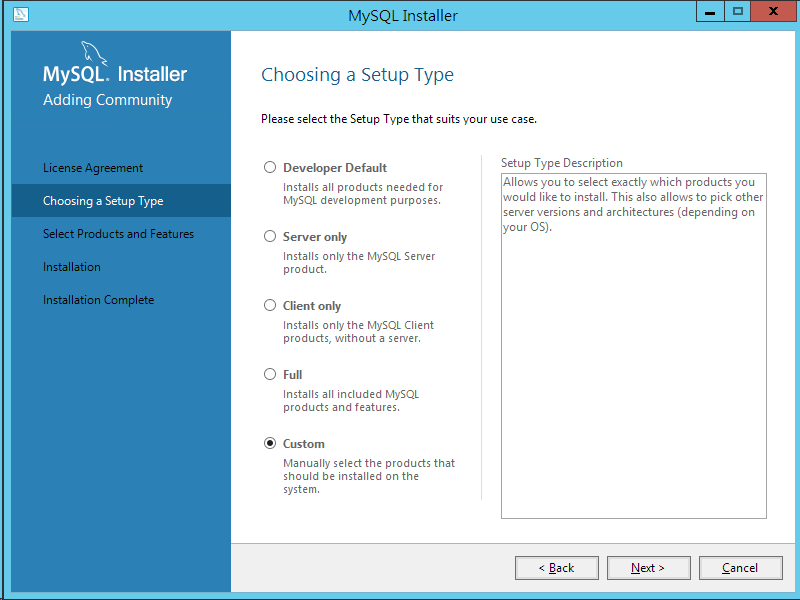
如果上一步選擇 Custom 的話,在這一頁自訂要安裝的功能,點選 [Advanced Options] 可以自訂安裝目錄。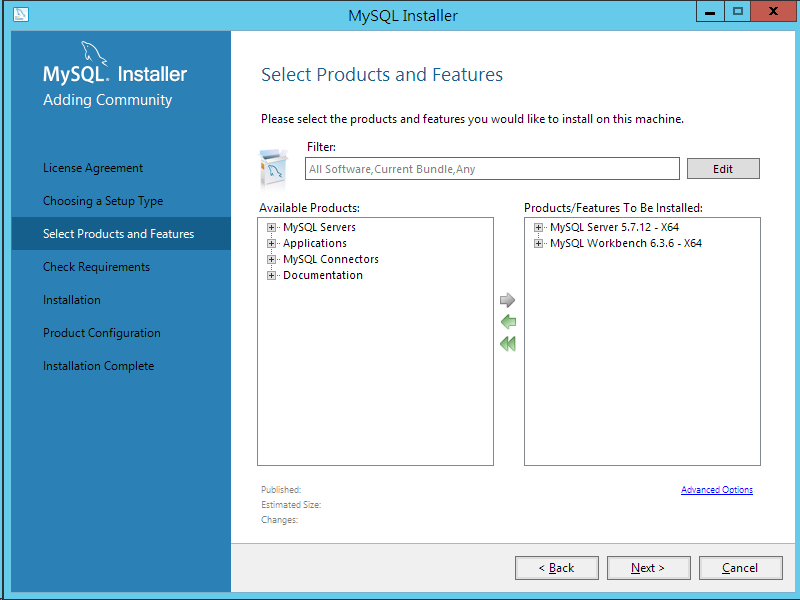
點選 [Execute] 檢查系統需求,如果有缺少的元件會自動下載,依照指示安裝。
安裝時如果有選擇 MySQL For Excel,可能會發生所需的 Microsoft Visual Studio 2010 Tools for Office Runtime 一直重新安裝的情況,如果發生這種情形請直接點選 [Next]。
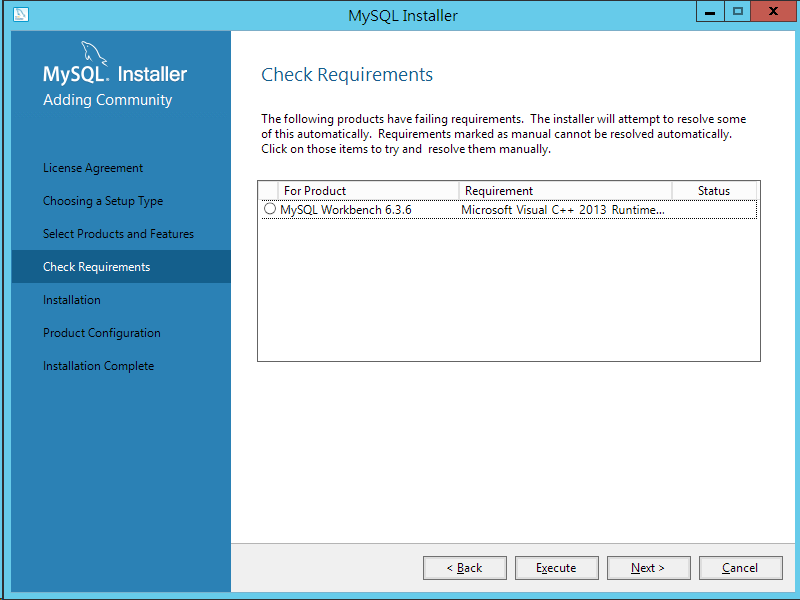
檢查完成,點選 [Next]。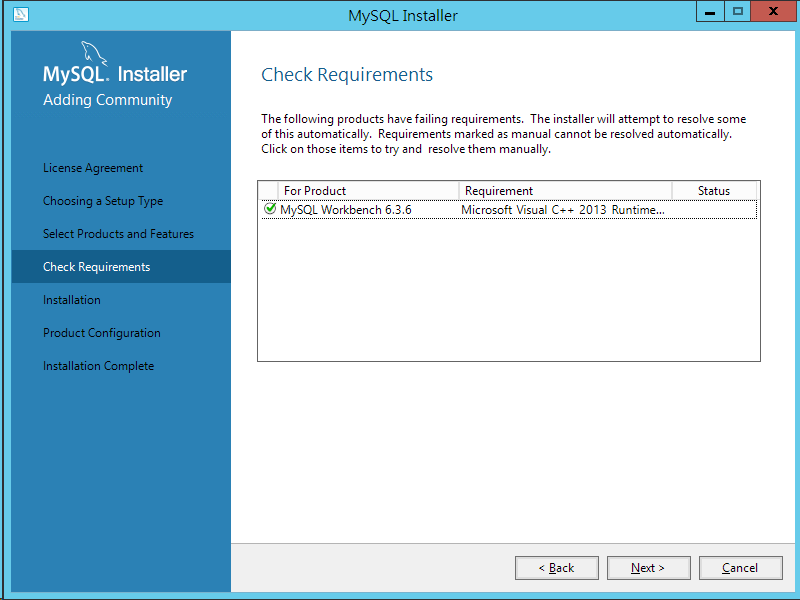
列出要安裝的功能,點選 [Execute] 開始安裝。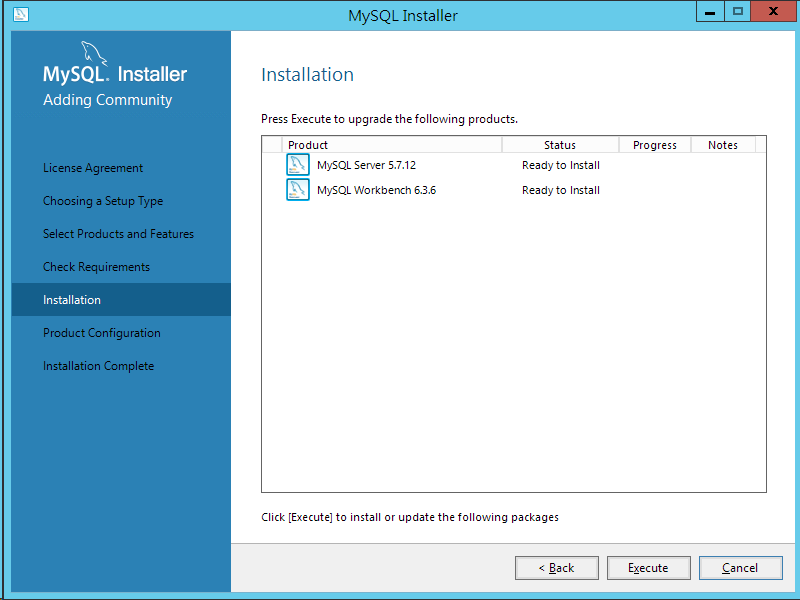
安裝完成。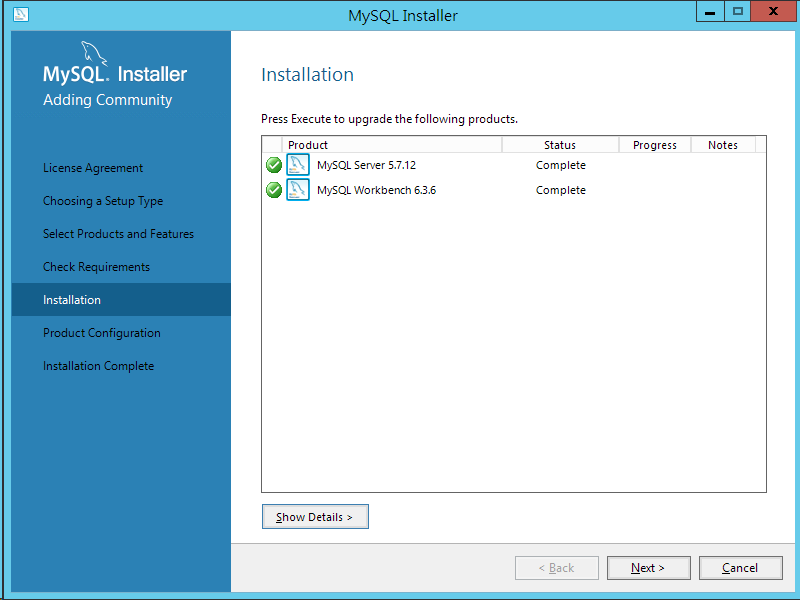
準備設定 MySQL。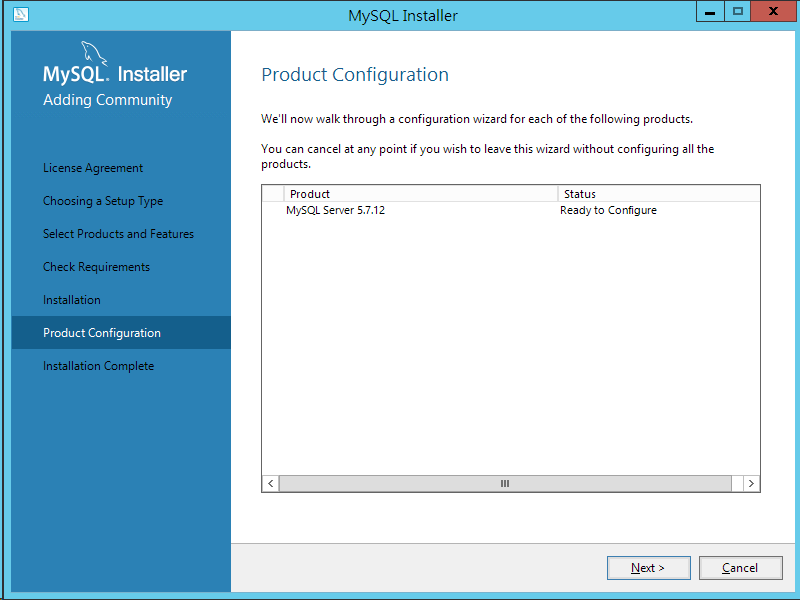
設定伺服器類型及網路連線。
Server Configuration Type
提供 3 種不同的設定檔,決定該分配多少系統資源給 MySQL Server。
- Development Machine: 開發機,這台機器同時安裝其它程式,MySQL 將使用最少的記憶體。
- Server Machine: 伺服器,這台機器上同時執行數個服務,Web / AP server 可以選擇這項,MySQL 將使用中等程度的記憶體。
- Dedicated Machine: 資料庫專用伺服器,這台機器上只會執行 MySQL,MySQL 將使用所有可用的記憶體。
Connectivity
設定可以使用什麼方式連線到 MySQL。
- TCP/IP: 使用 TCP/IP 協定連線,自訂要使用的 Port Number,[Open Firewall port for network access] 是否開放防火牆例外讓遠端電腦連線。
- Named Pipe: 使用 named pipe 連線,自訂 pipe name。
- Shared Memory: 使用 Shared Memory 連線,自訂 memory name。
Advanced Configuration
勾選 [Show Advanced Options] 稍後進行記錄檔設定。
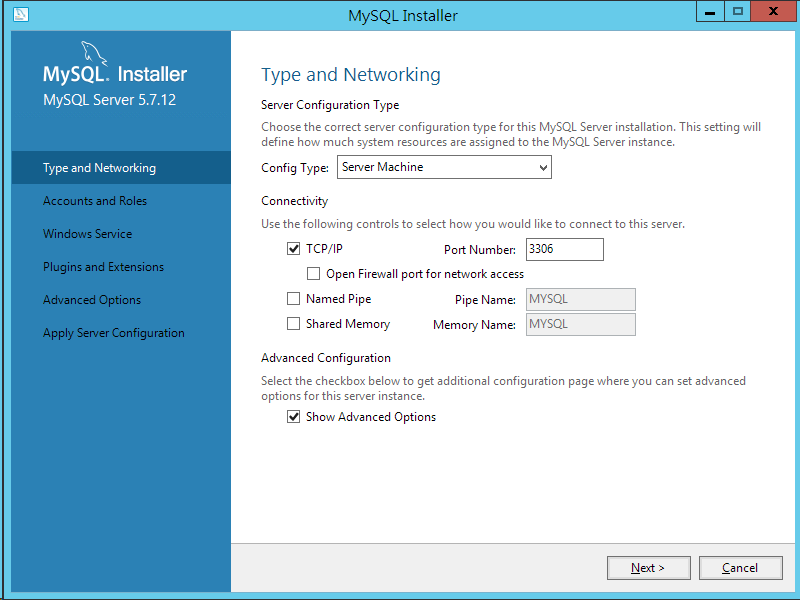
帳戶及角色設定。
Root Account Password
設定 root 帳號的密碼。
MySQL User Accounts
如果你有其它的帳號需要建立可以在這邊進行,或安裝完再建立也可以。
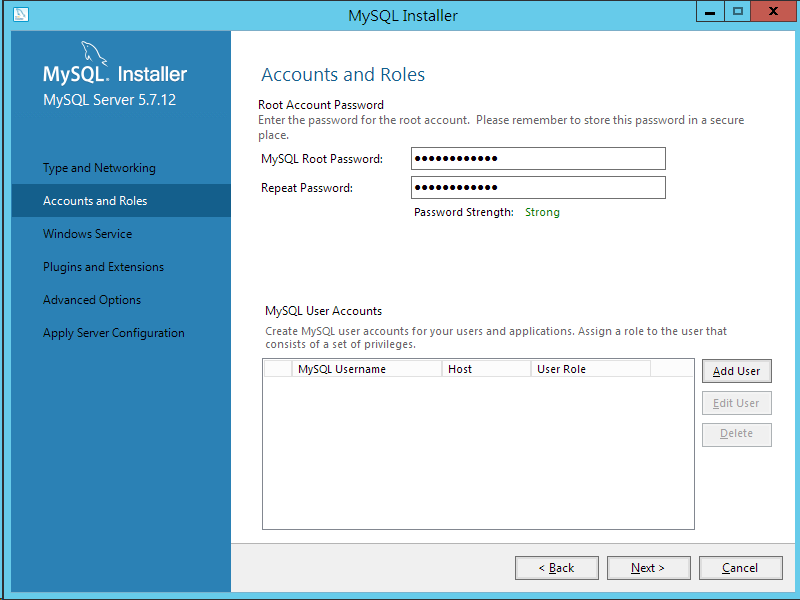
Windows 服務設定。
Configure MySQL Server as a Windows Server: 將 MySQL 以服務的方式執行。
Windows Server Name: 服務的名稱。
Start the MySQL Server at System Startup: 開機自動執行 MySQL 服務。
Run Windows Service as: 選擇執行服務的帳號。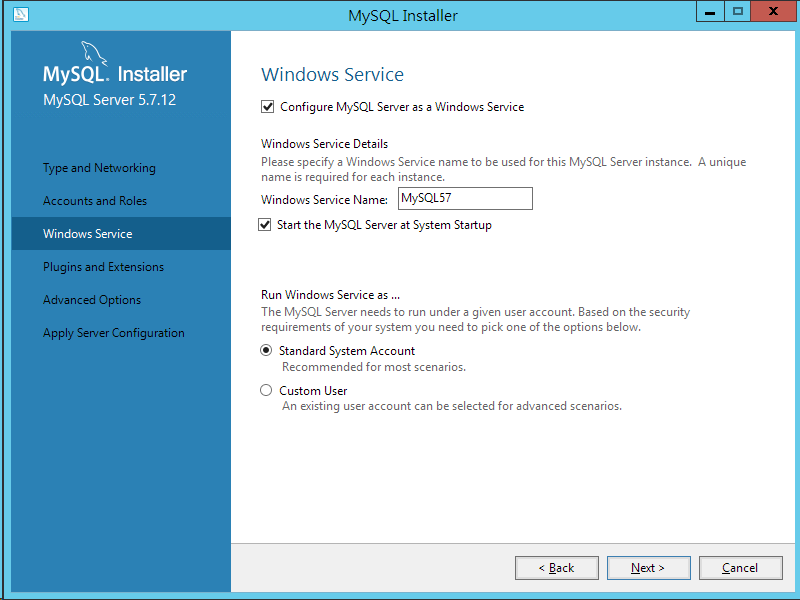
Plugin 及 Extensions 設定。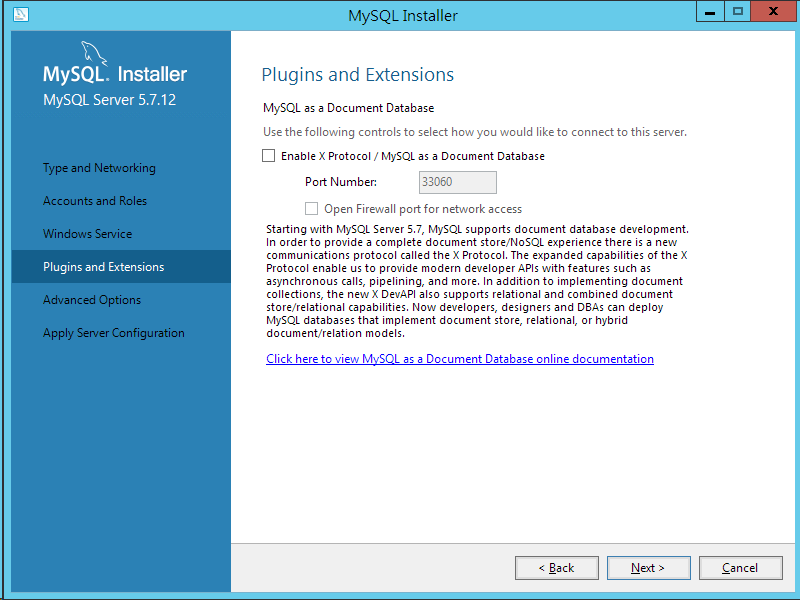
進階設定。
設定記錄檔儲存路徑等等。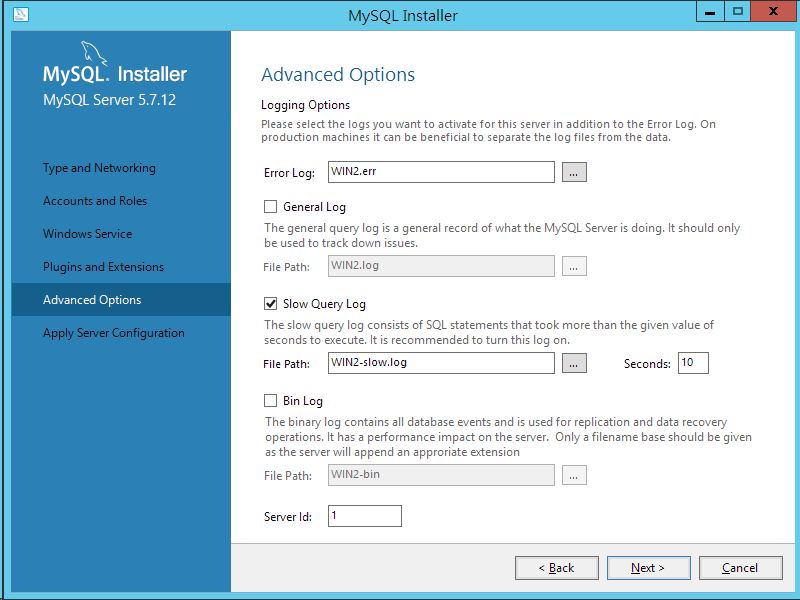
點選 [Execute] 套用設定。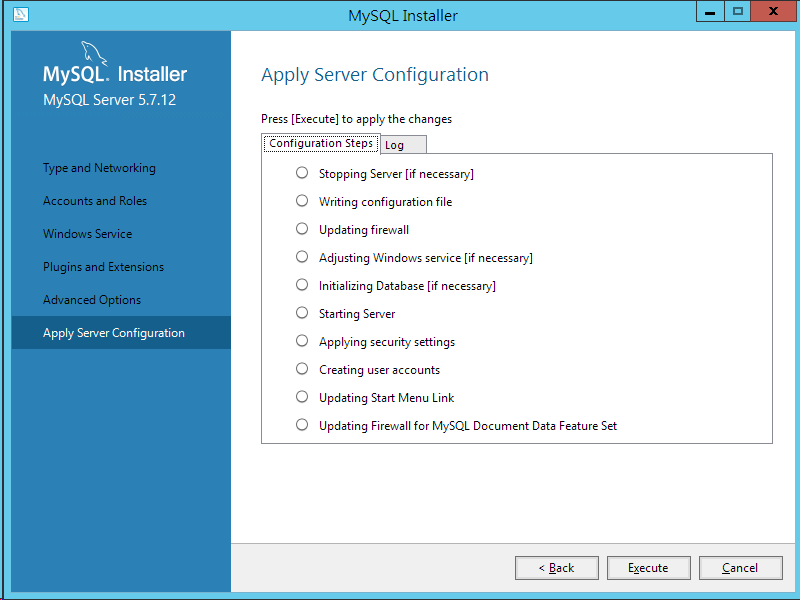
設定套用完成。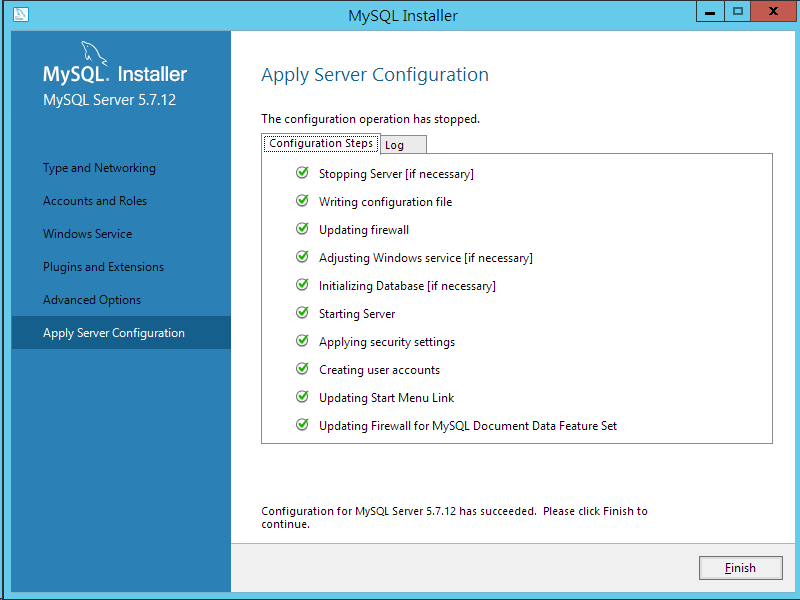
安裝狀況。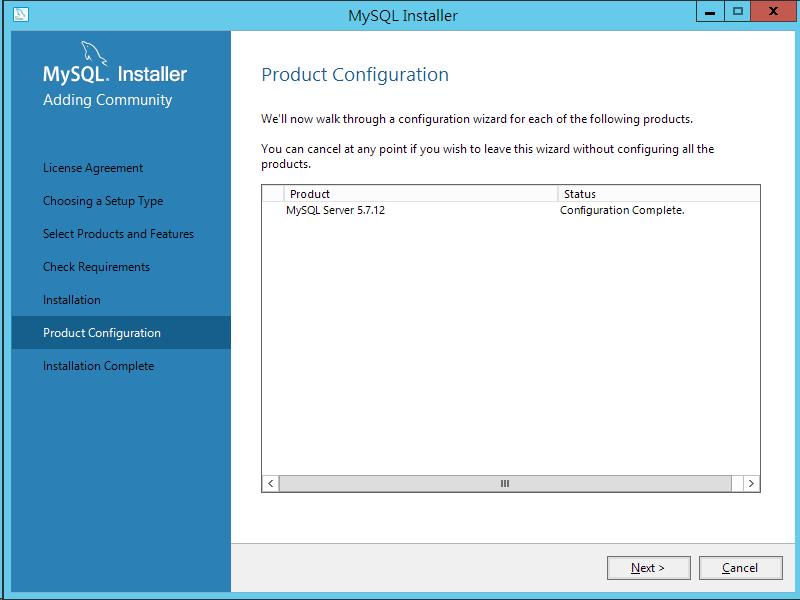
安裝完成。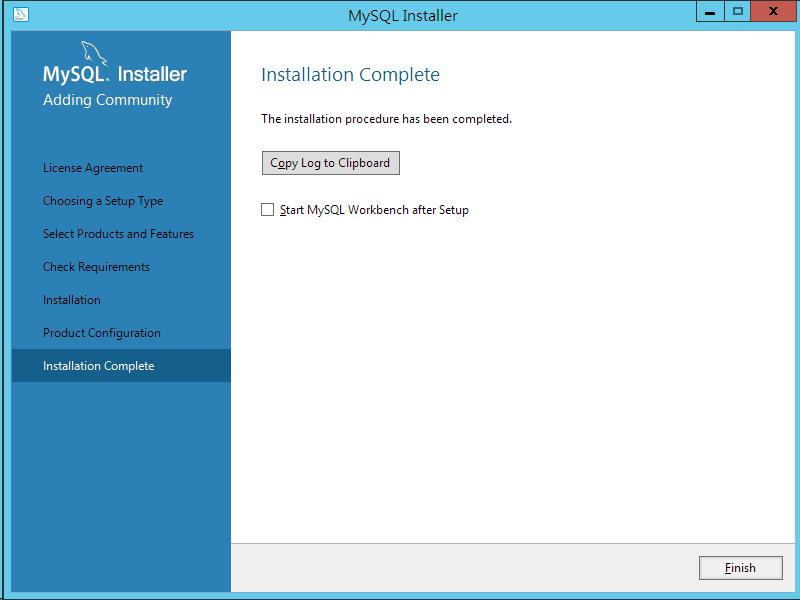
Reference
MySQL Installer GUI
http://dev.mysql.com/doc/refman/5.7/en/mysql-installer-gui.html